旅行や食事に行った思い出をInstagramに投稿すれば、文字だけよりも感動や楽しさが伝わりやすく、アルバムのように後から見返すこともできます。
本記事ではインスタグラム初心者向けに、写真や動画をフィード(ホームタブ画面に表示されるタイムライン)に投稿する方法をわかりやすく解説していきます。
フィードに写真・画像を投稿する方法
インスタグラムのフィードに、静止画(写真など)を投稿する手順を解説していきます。
-
新規投稿画面を開く

まず、画面右上の[+]ボタンをタップし[投稿]を選択します。
写真(画像)を選択する/撮影する

新規投稿画面を開くと、画面下に端末のアルバムが表示されます。ここから写真(画像)を選択してください。
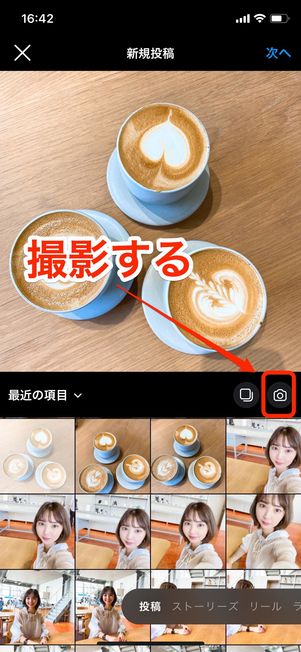

カメラを起動させて写真を撮影したい場合は、左画像のようにカメラマークをタップします。画面が撮影モードに切り替わったら、シャッターボタンをタップで撮影してください。
フィルターや明るさなどの設定
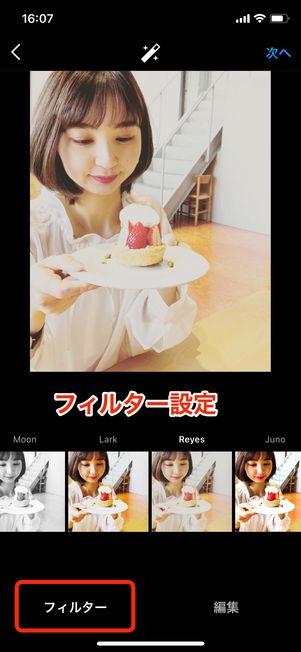

続いて、選択した写真(画像)を加工していきます。
[フィルター]をタップすれば、選択した写真や動画に任意でフィルターをかけられます。フィルターは24種類用意されており、レトロな雰囲気やモノクロ加工が楽しめます。
[編集]を押すと、写真の傾き、明るさなどを調節することもできます。編集が終わったら[次へ]をタップします。
投稿に本文(キャプション)を入力する

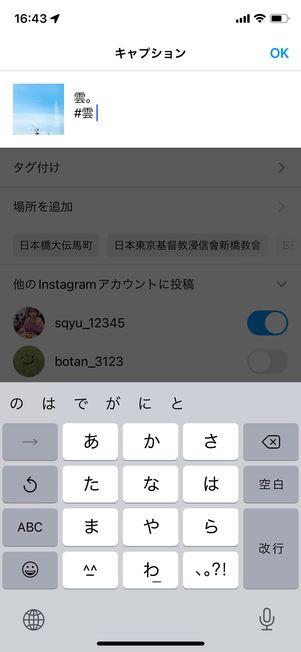
投稿画面に移行したら[キャプションを書く]をタップし、本文を入力していきます。いつ、誰と、どのような場面で撮ったのかなどを簡単に記載すれば、写真・動画の内容がより伝わりやすい投稿になるのでおすすめです。
入力が終了したら、右上の[シェア]で投稿が完了します。
フィードにシェアした投稿をチェック
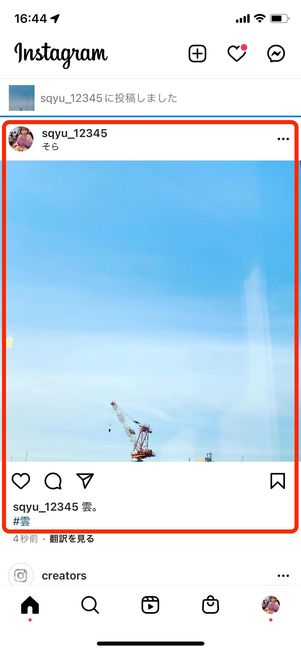
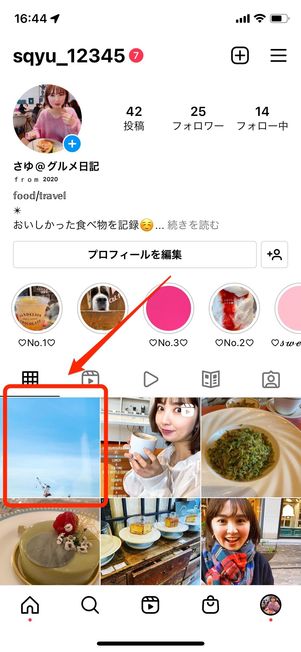
ホームタブのフィード画面では、上部に自分の投稿がアップされています(タイミングによっては表示順が前後する)。
また、右下のアイコンボタンで自分のプロフィール画面を確認すると、投稿がプロフィールグリッドに反映されているはずです。
フィードに動画を投稿する方法
フィード投稿に動画を投稿する方法を解説します。なお、フィードに投稿できる動画の長さは最大で60秒となります。
-
新規投稿画面で動画を選択/撮影する
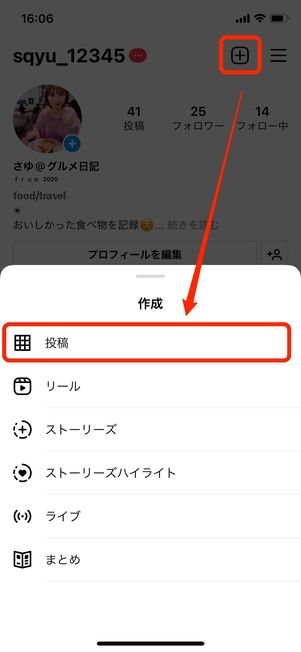
まず、画面右上の[+]ボタンをタップし[投稿]を選択します。
もし動画を投稿しようとすると自動的にリール作成画面が開いてしまうユーザーは、後述の方法を試してみてください。

画面下に端末のアルバムが表示されるので、ここから写真(画像)を選択します。
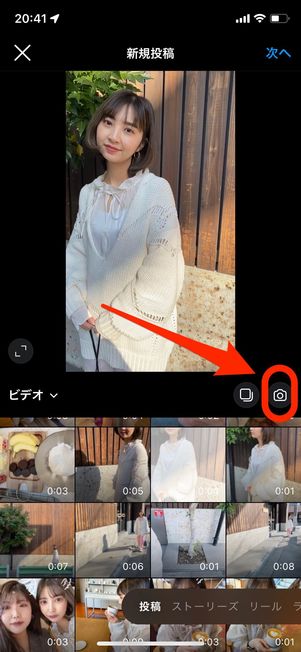

カメラを起動させて動画を撮影したい場合は、カメラマークをタップします。
画面が撮影モードに切り替わったら、シャッターボタンを長押しで撮影がスタートします。終了したい場合は指を離してください。
シェア方法を「投稿」にする
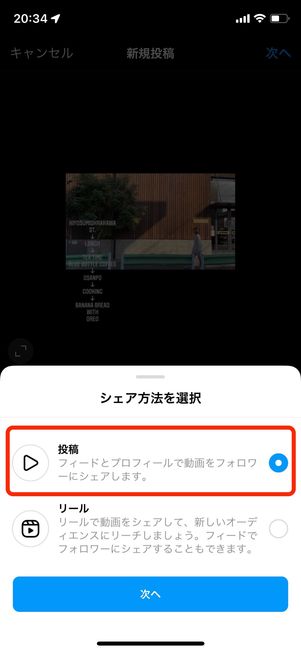
動画を選択(撮影)し次へ進むと、シェア方法の選択ができるようになります。ここで[投稿]を選び、[次へ]をタップしてください。
選択メニューが表示されず、強制的にリールの投稿作成画面に遷移してしまう場合は、後述する複数枚投稿の手順を実行してください(詳細)。
フィルターや長さ調整、音声のオン/オフを設定する

フィルター
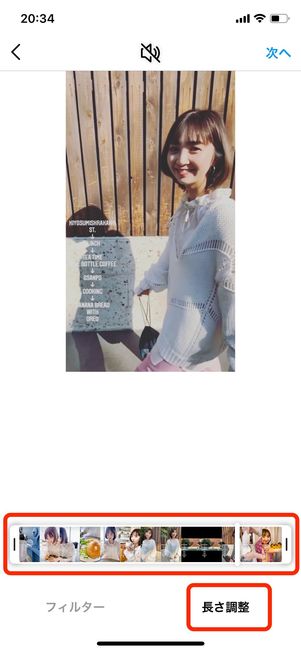
長さ調整

音声のあり・なし
次の画面では、フィルターの追加や動画の長さ調整、音のあり・なしの選択といった設定が可能です。
調節できたら[次へ]と進みます。
カバー写真やキャプションを入力して投稿
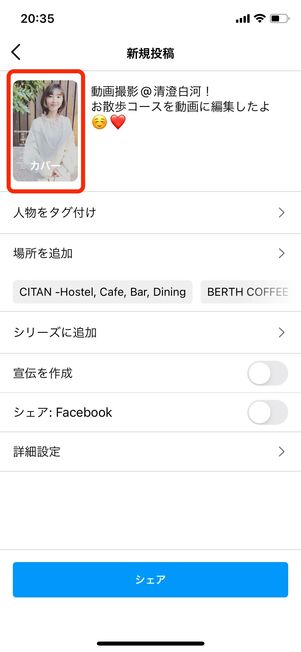

カバー写真を選ぶ
左上の画像部分をタップすると、シェアしたときに静止画として表示される画像(カバー)を選べます。
画面下の調整バーを左右に動かすことで選択するか、[カメラロール(ギャラリー)から追加]で端末内の画像を設定します。

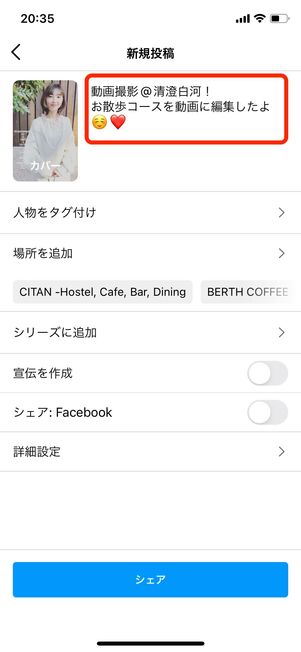
[キャプションを入力…]をタップして投稿に関連したテキストを入力します。最後に、右上の[シェア]を押せば投稿の完了です。
フィード投稿で知っておくべき機能と注意点
複数枚投稿やサイズ調整など、フィード投稿をする際に押さえておきたい機能や注意点について解説します。
写真・動画は最大10枚まで複数枚投稿ができる
フィード投稿では、最大10枚の写真・動画を同時にアップできる複数枚投稿の機能があります。

端末の写真(動画ミックスもOK)を選ぶときに画像の右下にある複数枚ボタンをタップします。次に、投稿に表示する順番に画像・動画を選んでいきます。
あとは、フィルターで色味の調整やキャプション入力をおこなって投稿するだけでOKです。
サイズ調整ボタンで写真・動画の拡大/縮小ができる


フィード投稿の写真は、左下にあるサイズ調整ボタンをタップすると拡大・縮小が可能。正方形または長方形に自動調整してくれます。
写真のサイズによっては、うまく画面に収まらないものもあります。サイズの調整方法などについては、下記記事を参考にしてください。
投稿後はキャプション・タグ・位置情報のみ修正可能


投稿の右上にあるメニューボタンから[編集]をタップすると、編集画面が開きます。ここでは、キャプション・タグ・位置情報といったテキストであれば修正可能です。投稿後の画像に手を加えることはできません。
修正や追加が終わったら[完了]を押すと、変更が保存されます。
ユーザーの「タグ付け」機能


投稿のタグをタップすると相手のプロフィール画面に遷移する
投稿をタップすると、ユーザーネームが記載された吹き出しマークが表示されます。これが「タグ」です。タグをタップすると、タグに表示されたアカウントのプロフィールページへ遷移する仕組みです。
投稿した写真に関連するアカウントをタグ付けすれば、その人を自分のフォロワーに紹介できるというわけです。


タグ付け方法は簡単。まず投稿の編集画面で[タグ付け]をタップします。次に、写真部分をタップしてアカウントを検索し、タグ付けしたい相手を選択するだけでOKです。
タグ付けの仕組みや注意点については、以下の記事で詳しく解説しています。
位置情報機能の追加

投稿した写真や動画に、レストランや旅行先などの位置情報を載せる機能があります。位置情報はユーザーネームのすぐ下に小さく表示され、閲覧者は表示された場所の名称をタップすることで、その場所の地図や関連投稿が見られるようになります。


投稿編集の画面で[場所を追加]を選択し、店名や地名などを入力。位置情報の候補が表示されるので、正しいものをタップするだけです。入力する言語は日本語でも英語でもOKです。
キャプションにハッシュタグ「#」をつける


ハッシュタグ(#)とは、ユーザーがキーワードに関連する投稿を探すときに見つけやすくするためのラベルのようなもの。投稿する写真・動画に関連するものや名称などをハッシュタグ化しておけば、同じハッシュタグが付いた投稿が一覧で見られるようになります。
投稿の作成画面で、キャプションに「#」+「〜(文字列)」を入力するだけでハッシュタグが付けられます。
写真・動画投稿に関するよくある疑問と答え
ここでは、インスタのフィード投稿をめぐってよく挙がる疑問点について答えをまとめています。
動画投稿時、強制的に「新規リール」に投稿されるのを防ぐ方法はある?
複数枚投稿をするか、PC版インスタグラムで動画を投稿すると解決できます。



動画をフィードへ投稿しようとすると、強制的にリール動画の作成画面に遷移してしまう現象があります。おそらくインスタグラム側のテストによる影響だと考えられますが、リールに投稿したくない人もいるはずです。
- 複数枚投稿の中に動画を混ぜる
- PC版Instagramから動画を投稿する
上記2つの方法であれば、動画をフィードに投稿することが可能です。


インスタアプリを使う場合は、複数枚投稿に動画を加えることで、リールへの強制投稿を回避できます。投稿先がフィードになります。


PC版Instagramでは、動画1本のみであってもフィード投稿へのアップロードが可能です。
投稿を完全に削除する方法はある?
投稿を削除しただけでは、完全に破棄できません。削除して30日経過するのを待つか、「最近削除済み」から当該投稿を消す必要があります。


投稿の右上にあるメニューボタンから[削除]をタップし、再度[削除]を選択します。この時点で投稿はプロフィール画面やフィード(タイムライン)から消去されますが、「最近削除済み」という場所に、30日間保管される仕組みになっています。



「最近削除済み」は、プロフィール画面右上のメニューボタンにある[アクティビティ]から確認できます。
削除した投稿一覧が表示され、各投稿の左下には“あと何日で投稿が完全に削除されるのか”が数字で表記されます。そのまま放っておけば、残りの保管日数が過ぎた時点で投稿は完全削除されます。


保管期間の終了を待たずに投稿を完全に消去する場合は、各投稿右上にあるメニューボタンから[削除]→[削除]と選択すればOKです。
投稿した写真や動画を整理する(一時的に非表示にする)方法はある?
投稿のアーカイブ機能を使えば、プロフィールグリッド上から特定の投稿を一時的に非表示にすることが可能です。

投稿の右上にあるメニューボタンから[アーカイブする]をタップするだけでOKです。プロフィールグリッド上から、当該投稿が非表示になります。



アーカイブした投稿一覧は、プロフィール画面のメニューボタンにある[アーカイブ]→[投稿アーカイブ]で確認できます。
アーカイブした投稿をプロフィールへ再表示する方法については以下の記事で詳しく解説しています。
